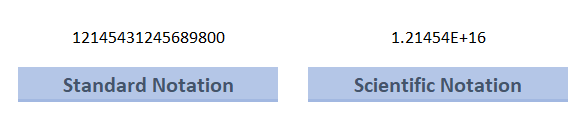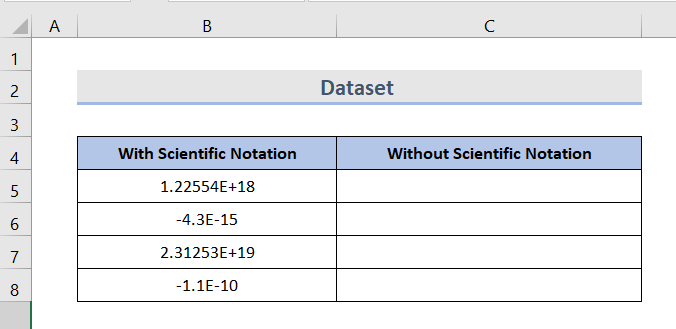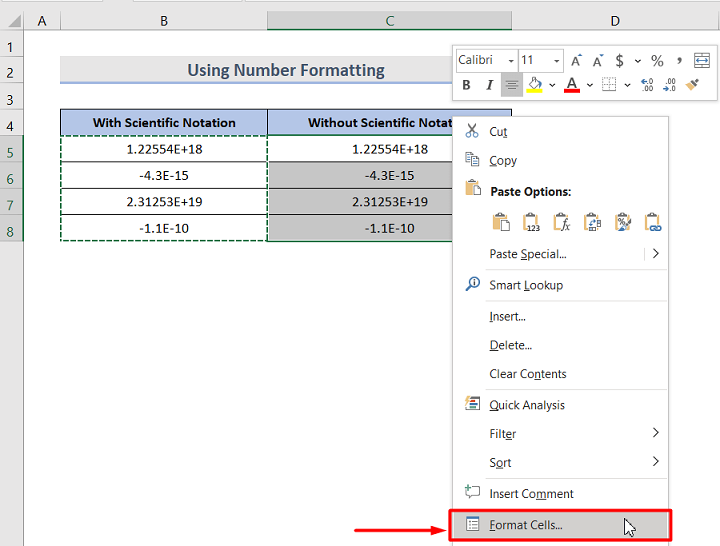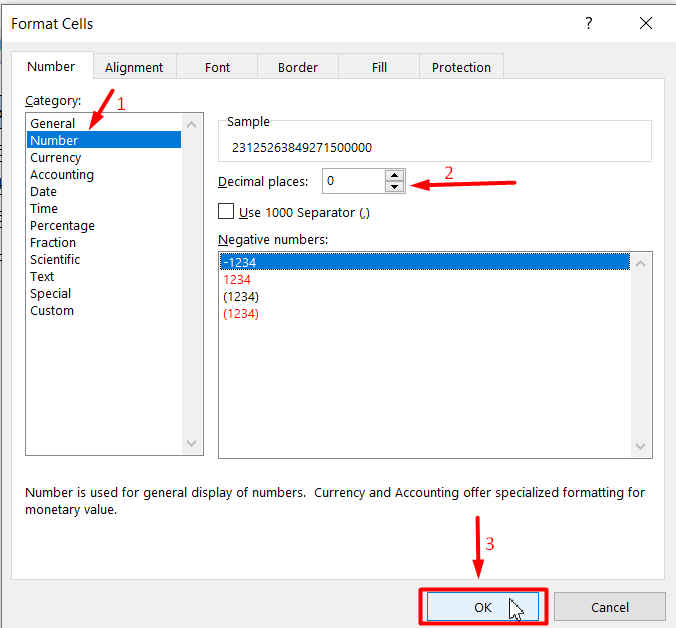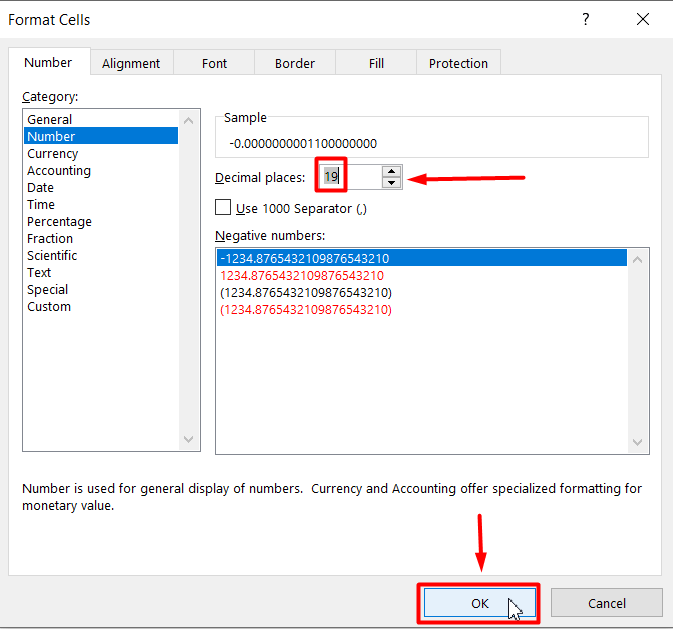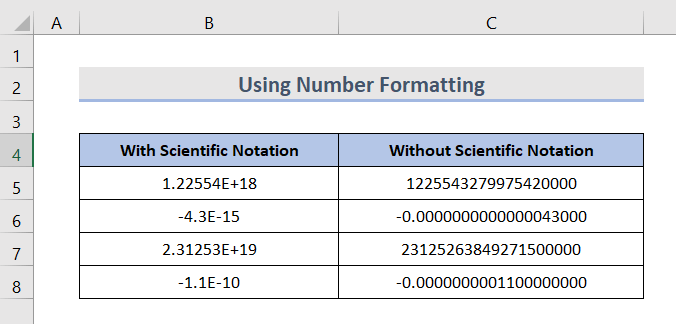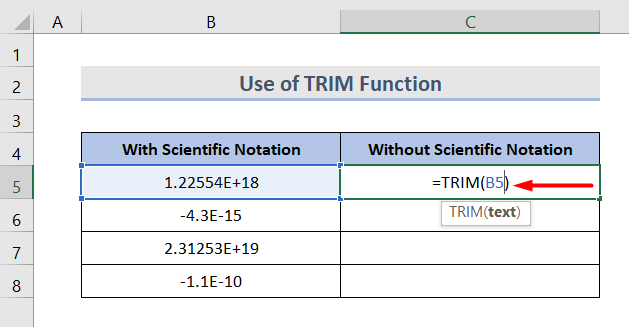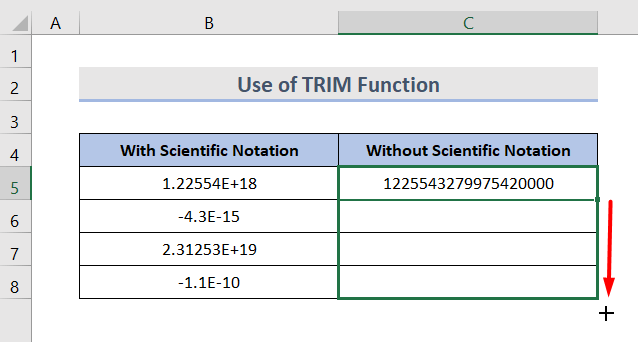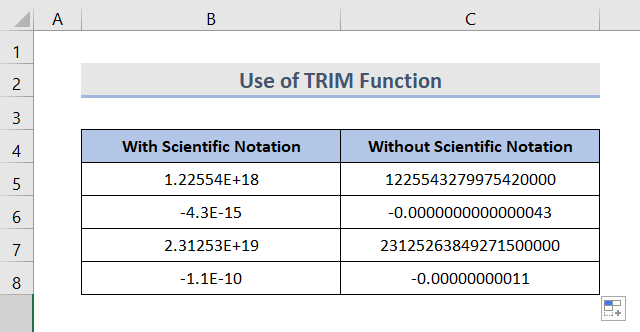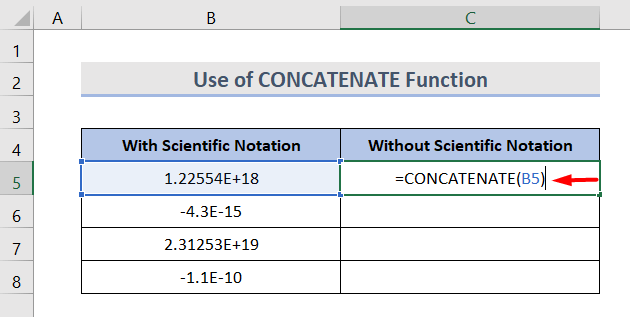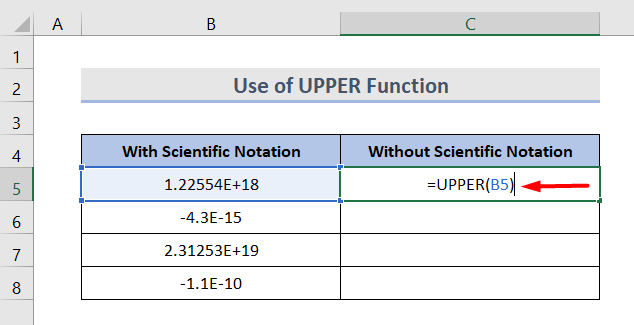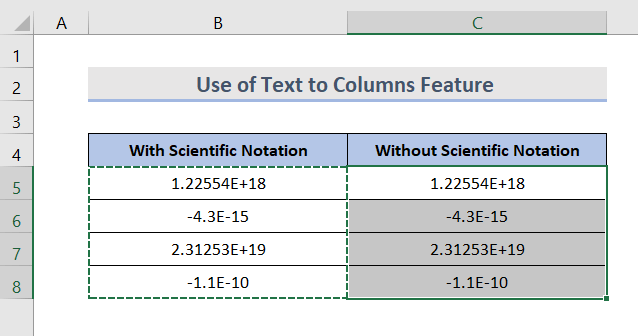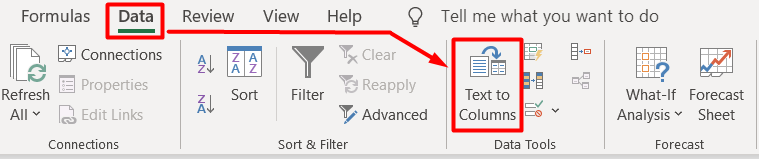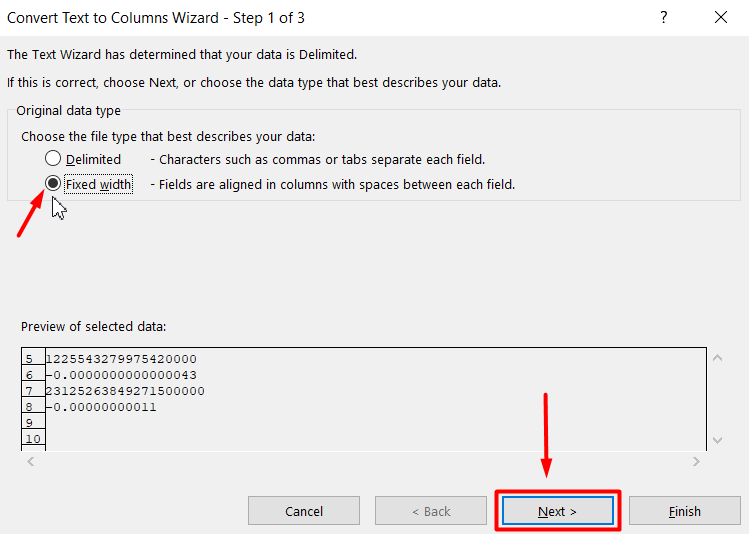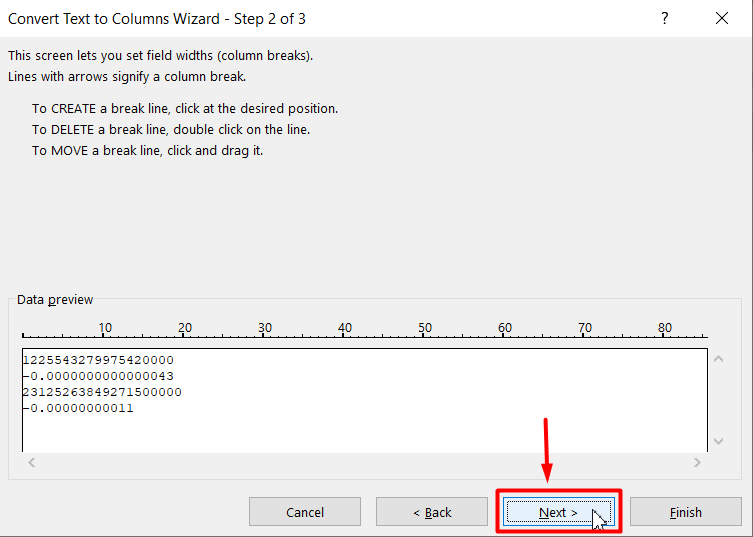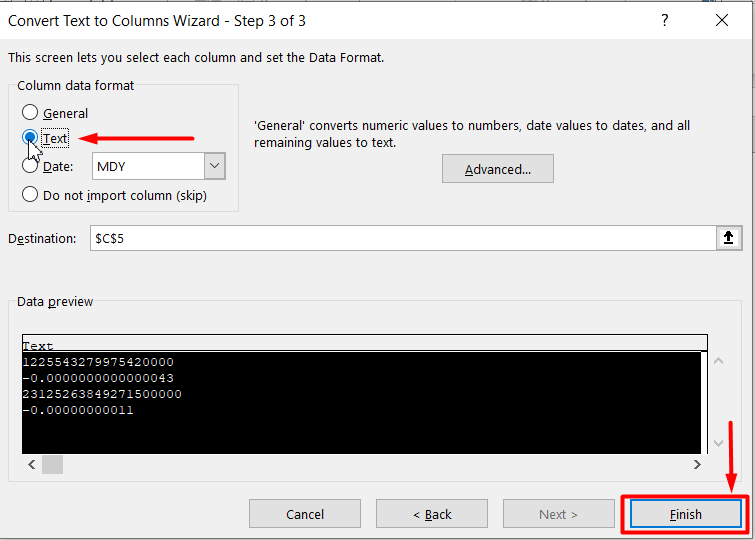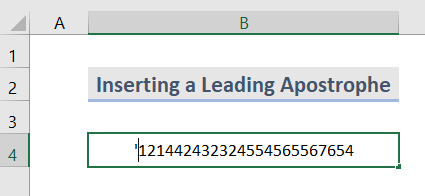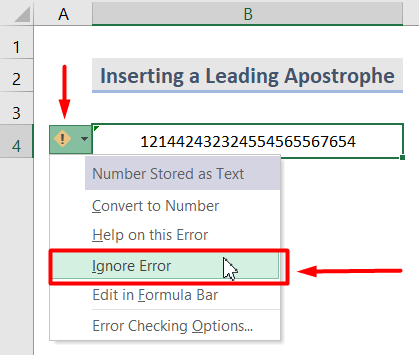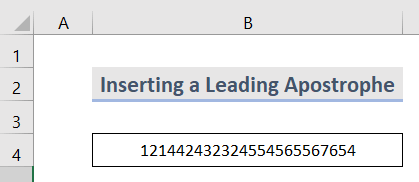Tabela e përmbajtjes
Në Microsoft Excel, numrat e mëdhenj dhe të vegjël ruhen automatikisht në Shënimi shkencor si parazgjedhje. Excel ka një kufi numerik që është 15 shifra. Nëse shifrat e numrit tuaj janë 15+ atëherë, excel e konverton automatikisht atë në shënim shkencor si një mënyrë për të trajtuar atë kufi. Mund ta heqësh lehtësisht shënimin shkencor në Excel duke ndjekur mënyrat e thjeshta më poshtë.
Shkarko librin e punës praktike
Mund ta shkarkosh librin e punës dhe të praktikosh me to.
6> Hiq shënimin shkencor.xlsx
Çfarë është shënimi shkencor?
Një mënyrë e veçantë për të shkruar numra shumë të vegjël dhe shumë të mëdhenj në një metodë stenografi quhet shënim shkencor.
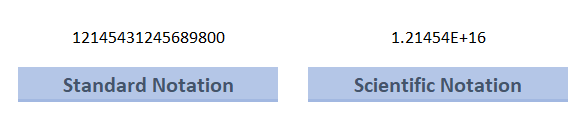
Lexo më shumë: Si të futni shënimin shkencor në Excel (4 metoda)
4 mënyra të shpejta për të hequr shënimin shkencor në Excel
Kur jeni duke punuar me excel, formulat do të përfundojnë duke ju dhënë vlera që duken disi të çuditshme. Në fakt, Excel po ju jep numrin në shënimin shkencor. Pra, kur keni një E ( Numri i Euler-it ) , ju ose keni një numër shumë të vogël që është një eksponent negativ ( E-) ose keni një numër shumë të madh që do të ishte një eksponent pozitiv ( E+) numër.
Hyrja e grupit të të dhënave
Në shembullin e mëposhtëm , ka dy kolona me shënim shkencor dhe pa shënim shkencor. Ne do të marrim kolonën e parënumrat dhe hiqni shënimin shkencor. Qeliza (B5), (B7) përmban numra shumë të mëdhenj (E+ tregon numrat e mëdhenj pozitivë) dhe qeliza (B6), (B8) përmban shumë të vogla numrat (E- tregon numra të vegjël negativë).
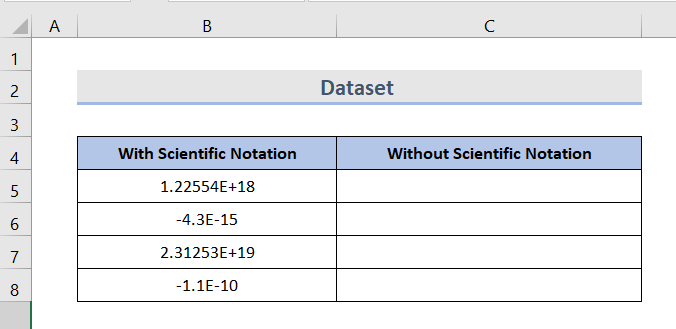
1. Hiq shënimin shkencor duke përdorur formatimin e qelizave
Në Excel, Formati qelizat thjesht ndryshojnë aspektin e një numri pa ndryshuar vetë numrin. Për numrat, excel përdor si parazgjedhje formatin General. Ju thjesht mund ta ndryshoni formatin duke ndjekur hapat.
HAPA:
- Së pari, kopjoni numrat e kolonës së parë në kolonën tjetër. Tani, duke zgjedhur numrat Klikoni me të djathtën në miun tuaj.
- Më pas, zgjidhni Formatoni qelizat. Kjo do të hapë kutinë e dialogut të qelizave të formatit.
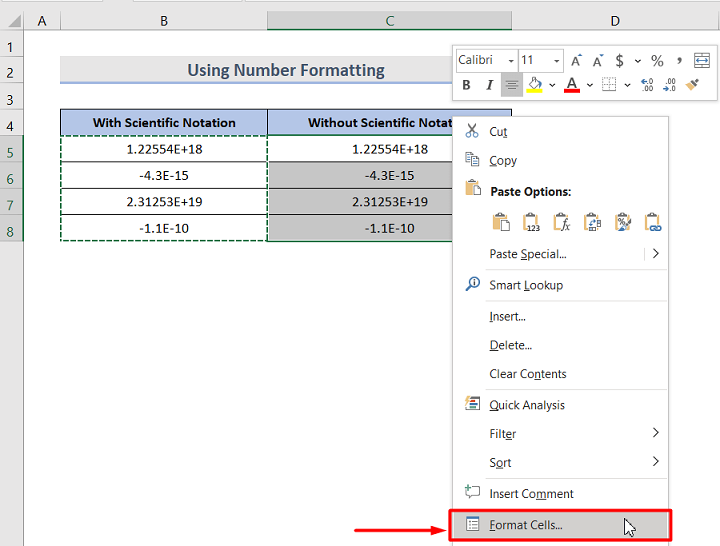
- Nga skeda Numri, ndrysho kategorinë Të përgjithshme në numër .
- Cakto numrin prej Vendeve dhjetore deri në 0 për numra pozitivë. Por mbani mend se për numrat dhjetorë që kanë një sasi të dukshme zero (0) përpara një shifre jozero, ju duhet të rritni numrat dhjetorë, përndryshe numrat do të tregojnë zero (0).
Kjo foto është për numra të mëdhenj.
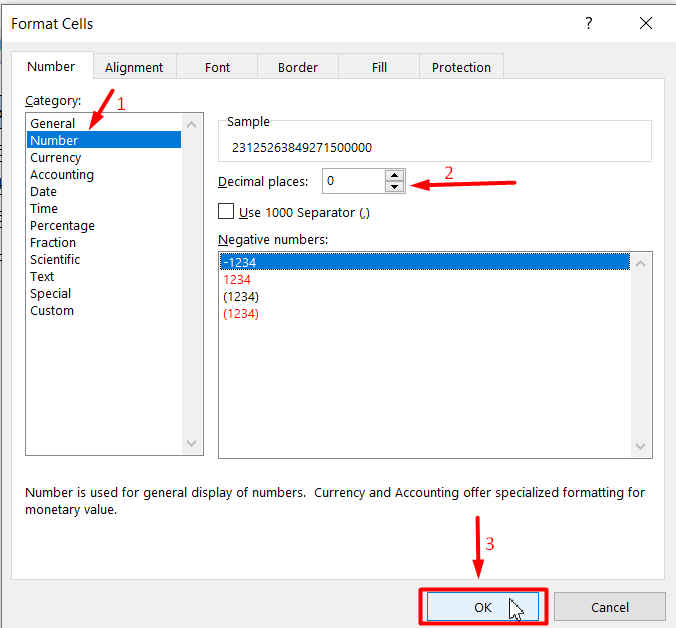
Fotoja e mëposhtme është një shembull i rasteve të tilla të përmendura më sipër.
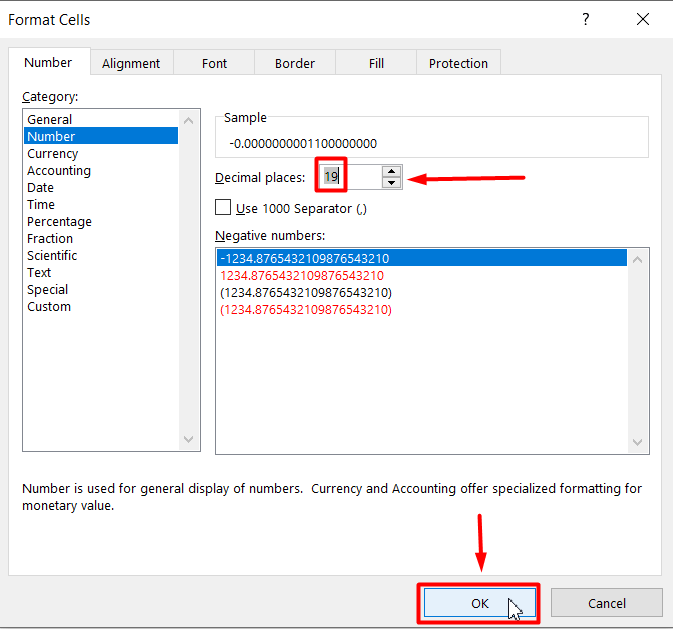
- Kur keni mbaruar konfigurimin, pastaj klikoni butonin OK .
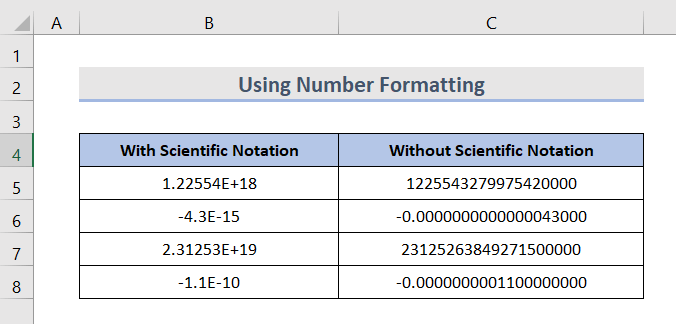
Tani mund ta shihni numrin pa ndonjë shkencëshënimi.
2. Fshini shënimin shkencor nga numrat duke përdorur funksionet e Excel
Ka shumë mënyra për të kthyer shënimin shkencor në shënimin standard. Disa funksione që do të përdorim janë.
1. Funksioni i shkurtimit, 2. Funksioni i bashkimit, 3. Funksioni i sipërm
2.1 Përdorimi i funksionit TRIM
Funksioni TRIM përdoret për të hequr hapësirat shtesë nga të dhënat. Përdoret gjithashtu për të hequr shënimin shkencor nga të dhënat.
Sintaksa: TRIM(tekst)
Këtu teksti mund të jetë një varg teksti, një referencë qelize ose një vlerë.
HAPA:
- Së pari, shkruani formulën në qelizën C5:
=TRIM(B5) 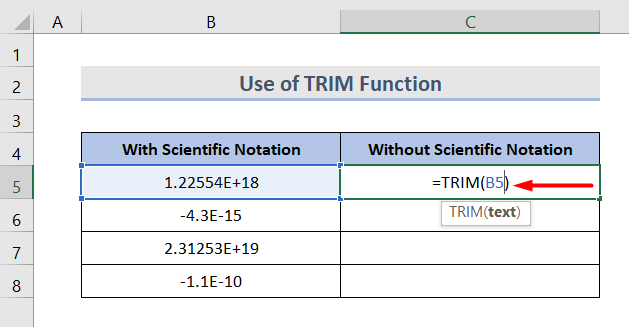
Shiko gjithashtu: Si të gjeni vlerën më të lartë në kolonën e Excel (4 metoda) - Më pas, tërhiqni dorezën e mbushjes në të gjitha qelizat që dëshironi të përdorni këtë formulë.
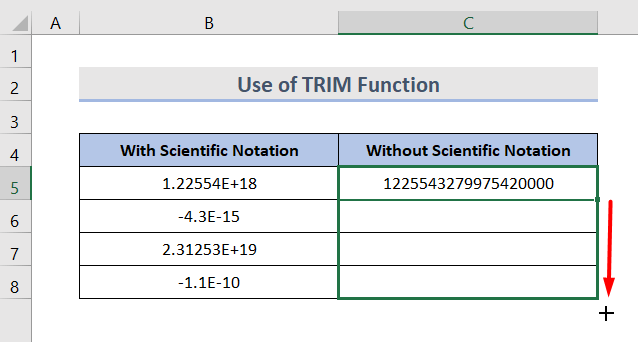
Tani ju mund të shihni rezultatet tuaja të dëshiruara.
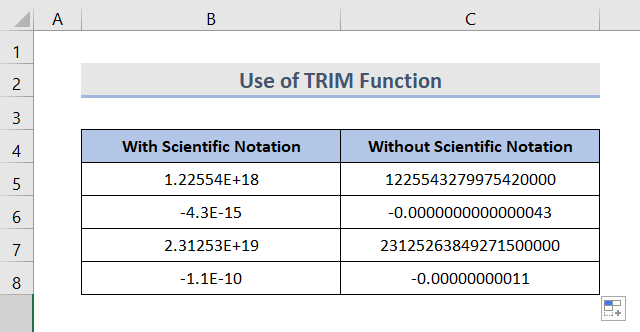
2.2 Përdorimi i funksionit CONCATENATE
Funksioni CONCATENATE përdoret për të kombinuar vlerat nga disa qeliza në një qelizë. Ne mund ta përdorim këtë funksion për të hequr shënimin shkencor.
Sintaksa: CONCATENATE(tekst1, [tekst1],…)
Këtu, teksti mund të jetë një varg teksti, një referencë qelize ose një vlerë funksionimi të formulës.
HAPA:
- Ju lutemi vendosni formulën në qelizën C5:
=CONCATENATE(B5)
- Më pas, tërhiqni dorezën e mbushjes në diapazonin që dëshironi të hiqni shënimin shkencor.
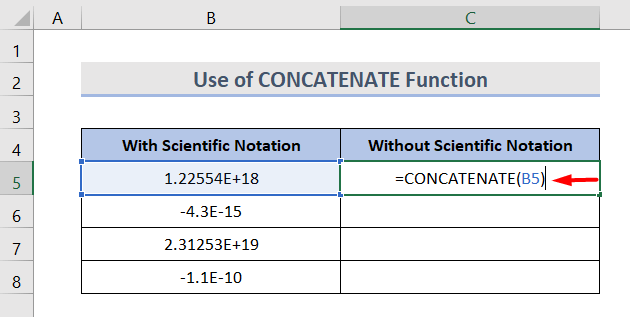
2.3 Përdorimi i funksionit UPPER
UPERFunksioni përdoret për të kthyer tekstin në shkronja të mëdha (të gjitha shkronjat e mëdha). Mund të përdoret gjithashtu për të hequr shënimin shkencor nga të dhënat.
Sintaksa: UPPER(tekst)
Këtu, teksti mund të jetë referencë për një qelizë ose një tekst vargu.
HAPA:
- Formula e lidhur në qelizën C5 do të jetë:
=UPPER(B5)
- Më pas, tërhiqni dorezën e mbushjes në intervalin që dëshironi të aplikoni formulën.
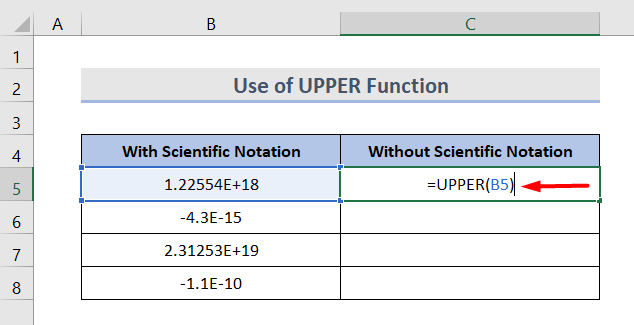
Ju mund të aplikoni cilindo nga funksionet sipas dëshirës tuaj.
3. Fshi shënimin shkencor duke përdorur veçorinë "Text to Column" në Excel
Veçoria "Text to Columns" është gjithashtu një mënyrë e shkëlqyer për të hequr shënimin shkencor nga të dhënat tuaja.
HAPA:
- Së pari, kopjoni të dhënat nga kolona e shënimeve shkencore dhe ngjitni të dhënat. Më pas, zgjidhni qelizat që dëshironi të hiqni shënimin shkencor.
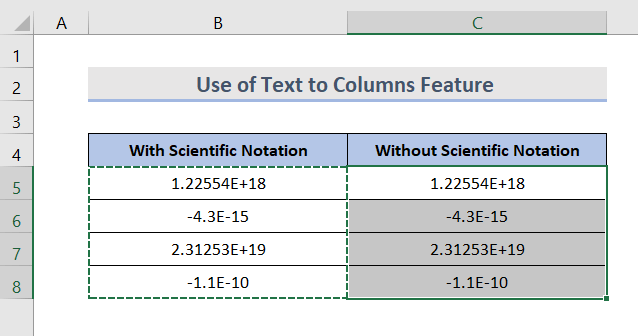
- Shkoni te Skeda e të dhënave në shirit. Pastaj klikoni në Text to Columns.
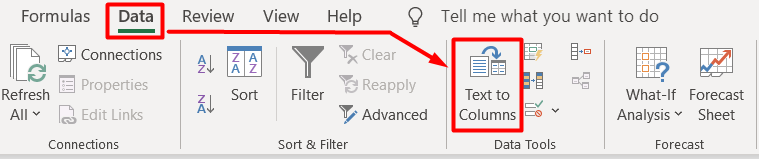
- Tani, mund të shihni një kuti dialogu. Zgjidhni Gjerësi fikse. Klikoni në butonin Tjetër.
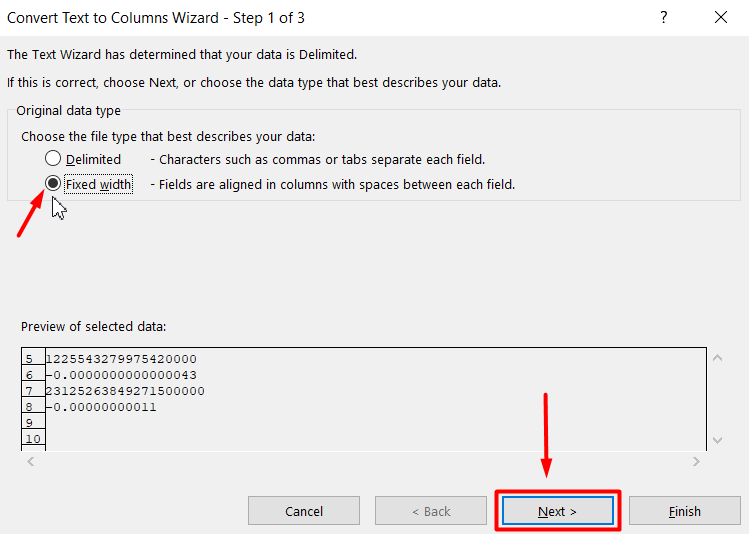
- Më pas, klikoni përsëri Tjetër në hapin e dytë të magjistarit.
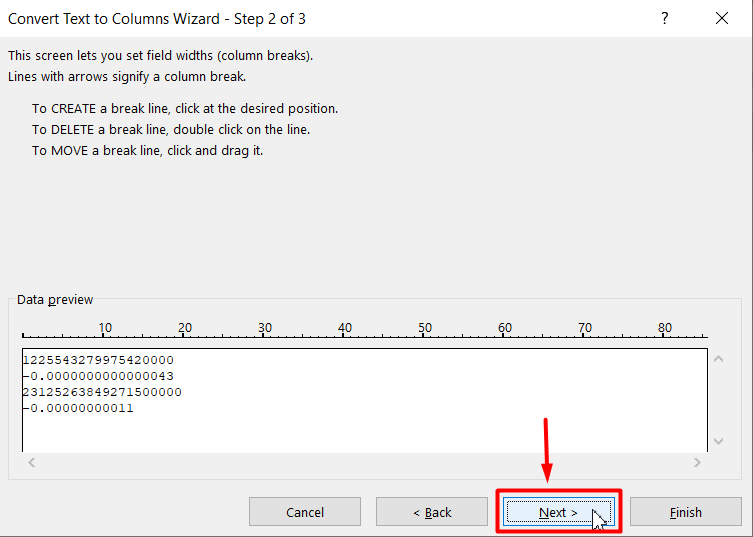
- Zgjidhni Të përgjithshme në Tekst nga formati i të dhënave të kolonës. Pastaj, Finish.
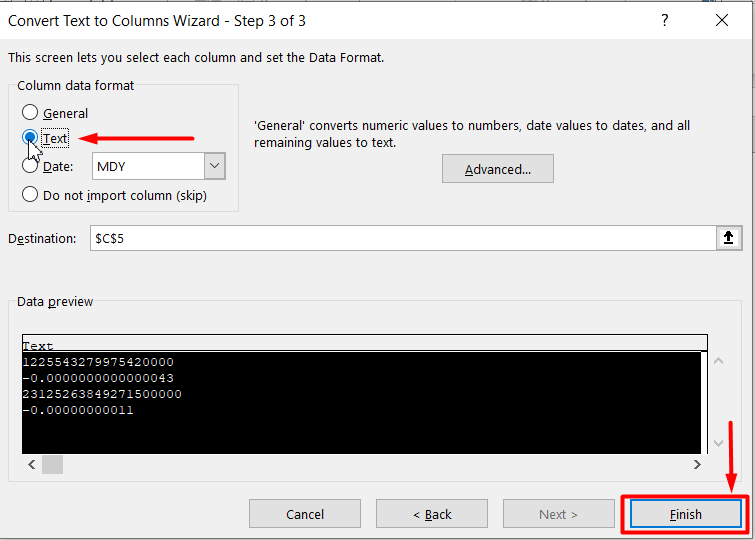
- Dhe, më në fund, mund të shihni rezultatin.
Lexo më shumë: 3 metoda për të kthyer shënimin shkencor në tekstExcel
4. Fshi shënimin shkencor duke shtuar një apostrofë në fillim
Mund ta heqësh gjithashtu shënimin shkencor thjesht duke shtuar një apostrof/një citat të vetëm (') përpara se të futësh numrin.
Shiko gjithashtu: Orari i amortizimit me pagesë me balonë dhe pagesa shtesë në Excel 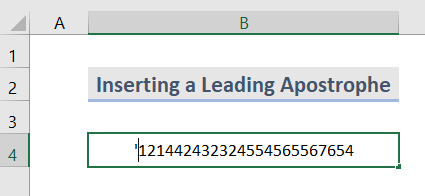
Nëse gjeni një gabim që shfaqet në pamjen e mëposhtme të ekranit, kliko me të djathtën e miut dhe zgjidh Injoro Gabimin.
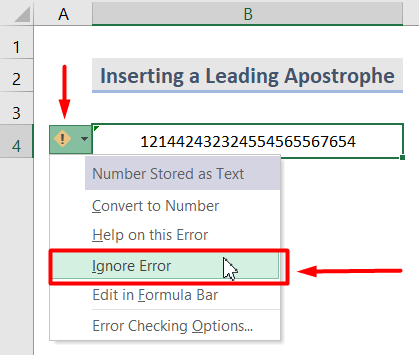
Dhe ja ku shkoni!
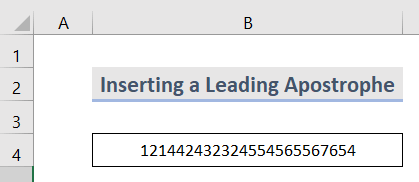
Gjërat që duhen mbajtur parasysh
Excel nuk është në gjendje të mbajë më shumë se 15 shifra të numrit origjinal, shifrat e tjera janë ndryshuar në zero.
Përfundim
Duke ndjekur hapat, mund të hiqni lehtësisht shënimin shkencor në librin tuaj të punës në Excel. Të gjitha këto metoda janë të thjeshta, të shpejta dhe të besueshme. Shpresoj se kjo do t'ju ndihmojë! Nëse keni ndonjë pyetje, sugjerim ose reagim, ju lutemi na tregoni në seksionin e komenteve. Ose mund t'i hidhni një sy artikujve tanë të tjerë në blogun ExcelWIKI.com!